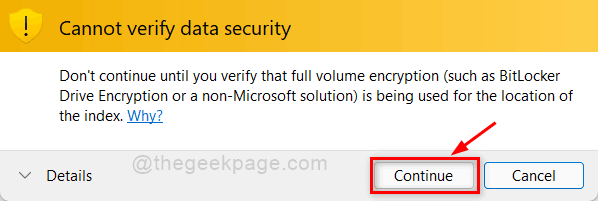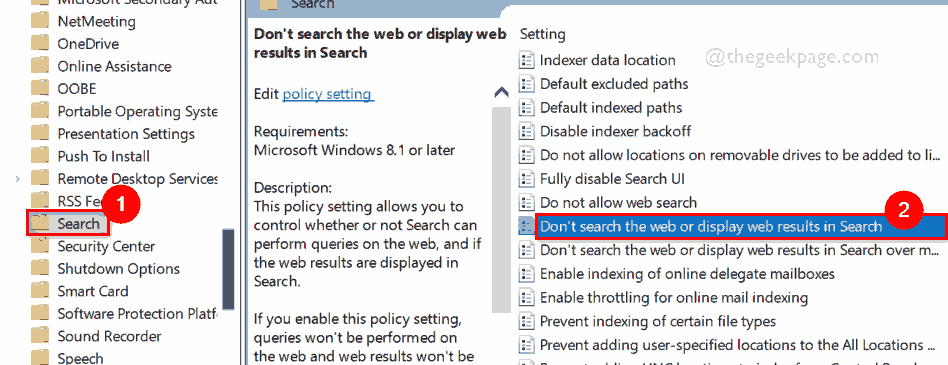У Windows 7 або Windows 8 ми спостерігаємо високу зручність індексації пошукової системи для пошуку важливих файлів у папках у наших каталогах (Локальні диски). Windows 10 також пропонує цю функцію. Пошукова система забезпечує оптимальні результати пошуку в папці користувача (в основному на жорсткому диску диски), електронні листи, меню «Пуск» та папка OneDrive (автономні файли та папки, що зберігаються локально на жорсткому диску диск).
Як пошук механізм дає кращі результати в Windows 10, іноді ми отримуємо такі результати, як непрацюючі або відсутні файли в пошуку сторінка результатів. Якщо пошук не відповідає очікуванням або у нього виникають труднощі під час виконання, ви можете легко вирішити його пошукові проблеми за допомогою засобу усунення несправностей пошуку або відновлення індексу пошукової системи вручну.
У цій статті ми знатимемо, як відновити пошук індекс двигуна вручну, щоб виправити пошук Windows 10 і як запустити засіб усунення несправностей пошуку, щоб вирішити проблеми індексації пошукової машини в Windows 10.
Спосіб 1: Перевірте стан служби пошуку Windows
Перевірте службу пошуку Windows
За замовчуванням Windows 10 не відіграє роль у дезактивації служби пошуку Windows; було б доцільно перевірити, чи ввімкнено Служби пошуку чи ні. Це можна зробити, перейшовши на сторінку “Послуги”. Для перевірки стану рекомендується виконати такі дії:
Крок 1:
НатиснітьКлавіша Windows + R”, Щоб відкрити діалогове вікно Виконати. Введіть “Services.msc”У командному полі та натисніть Enter, щоб відкрити Сторінку менеджера послуг.
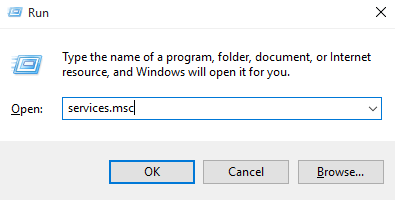
Крок 2:
Після того, як відкриється вікно Менеджера послуг, прокрутіть сторінку та знайдіть “Пошук Windows”
Крок 3:
Тепер двічі клацніть на “Пошук Windows”. В інших стовпцях пошуку Windows відображається опис, стан, тип запуску тощо.
У стовпці стану відображатиметься його статус (незапущений чи зупинений). Якщо з якихось причин його зупинено, переконайтеся, що він у робочому стані.
Якщо активна опція «Запустити службу», просто натисніть почати розпочати послугу, якщо це не просто перезапустити сервіс.
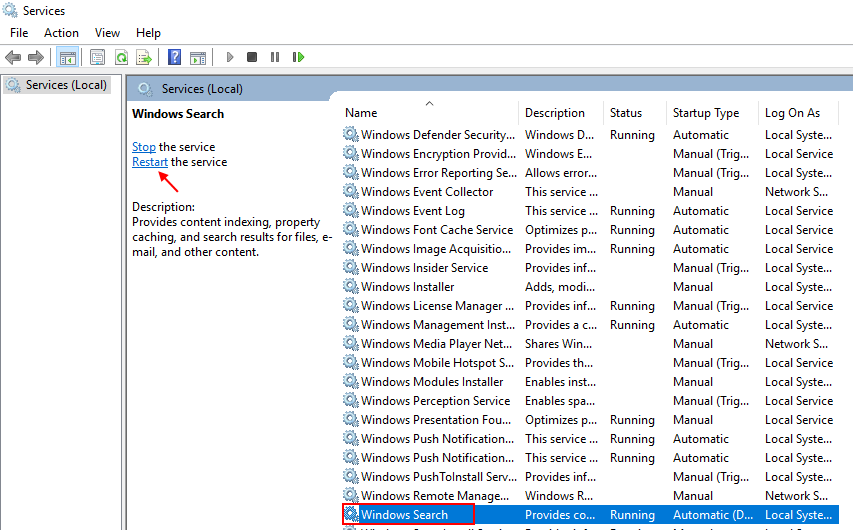
Перевірте, двічі клацнувши на ньому, чи тип запуску відображає автоматичний результат.
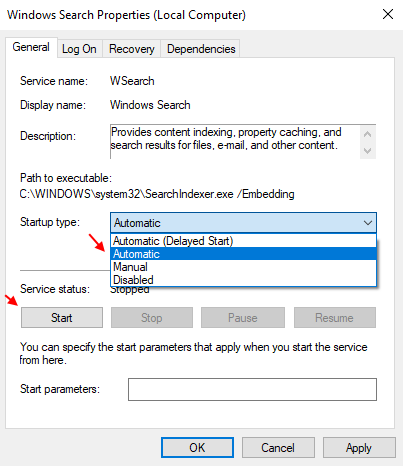
Якщо ні, тоді виберіть тип запуску як Автоматичний та натисніть кнопку «Пуск», якщо кнопка активна.
Спосіб 2: Відновлення індексу пошукової системи
Windows 10 забезпечує ефективний спосіб відновити методи індексації. Перш ніж перебудовувати Індекс пошуку, переконайтесь, що всі зовнішні процеси, які здійснює користувач, повинні бути зупинені. Наступні кроки для забезпечення процесу відновлення є наступними:
Крок 1: У вікні пошуку Windows 10 введіть “Параметри індексуванняІ натисніть Enter.
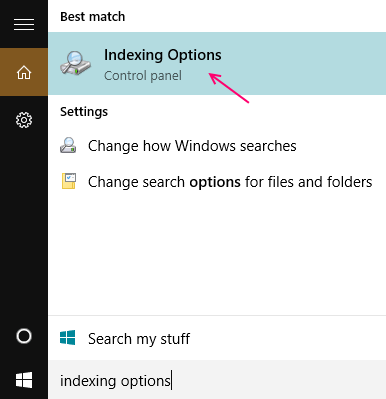
Альтернативний метод переходу до індексації пошуку
Як варіант йти до "Панель управління"Та параметри індексування пошуку у вікні пошуку. Потім натисніть "Параметри індексування”.
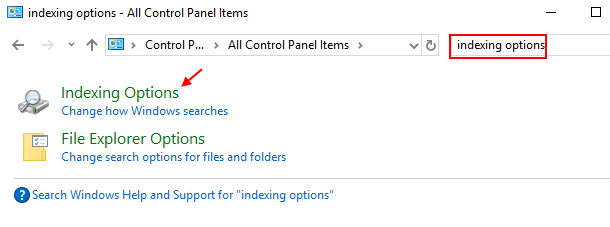
Крок 2:
Коли ви відкриваєтеПараметри індексування", натисніть на "РозширенийКнопка, щоб відкритиРозширені опції”.
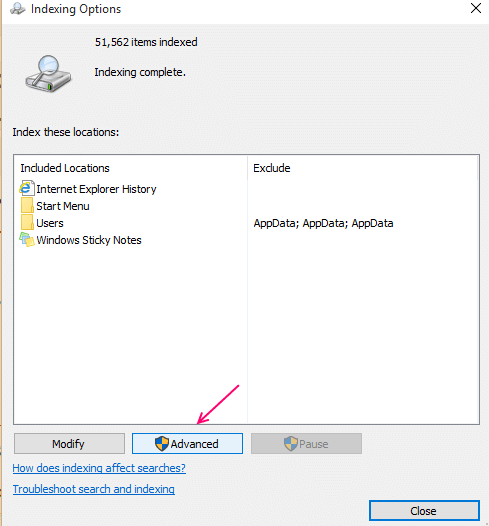
Крок 3:
Тепер, нижчеНалаштування індексу”, Ви побачите розділ Усунення несправностей. Цей розділ містить “Відновити”. Натисніть на "Відновити”. Це допоможе відновити індекс пошукової системи.
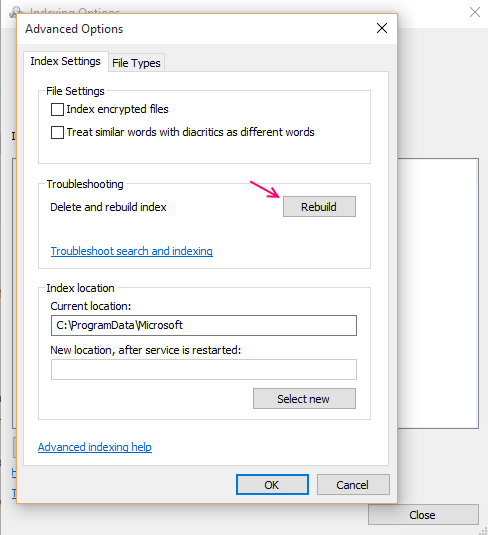
Після натискання на нього ви побачите повідомлення з підтвердженням, яке відображає: «Відновлення індексу може зайняти багато часу. Деякі перегляди та результати пошуку можуть бути неповними, поки не відбудеться відновлення ”.
Клацніть нагаразд”, Щоб дозволити Windows 10 увімкнути Відновлення індексу пошукової системи.
Примітка: Цей крок може зайняти пару годин, щоб завершити весь процес, але в більшості випадків він виконується протягом 5-10 хвилин або менше.
Спосіб 3: Використання Regsitry
1. Пошук regedit у вікні пошуку Windows 10.
2. Тепер натисніть regedit.

3. Перейдіть до наступного шляху
HKEY_CURRENT_USER \ SOFTWARE \ Microsoft \ Windows \ CurrentVersion \ Search
4. У правій частині редактора реєстру клацніть правою кнопкою миші в будь-якому порожньому просторі та створіть нове 32-бітове значення DWORD з іменем BingSearchEnabled
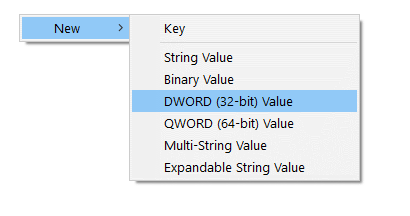
5. Двічі клацніть і встановіть значення значення BingSearchEnabled до 0.
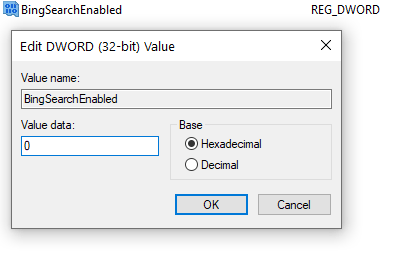
Закрийте редактор реєстру та перезавантажте ПК.
Спосіб 4: Запуск засобу вирішення проблем пошуку та індексування
Запуск засобу вирішення проблем пошуку та індексування
Як і попередні версії, у Windows 10 представлені різні методи усунення несправностей. Тут ми побачимо, як запустити засіб виправлення неполадок пошуку та індексації. Наступні кроки повинні виконувати наступний метод:
Крок 1: Відкрийте налаштування, натиснувши клавіша windows + I разом.
Крок 2 - Тепер натисніть Оновлення та безпека.
Крок 3 - Тепер виберіть Усунення несправностей в меню ліворуч, а потім натисніть Пошук та індексація з правого боку.
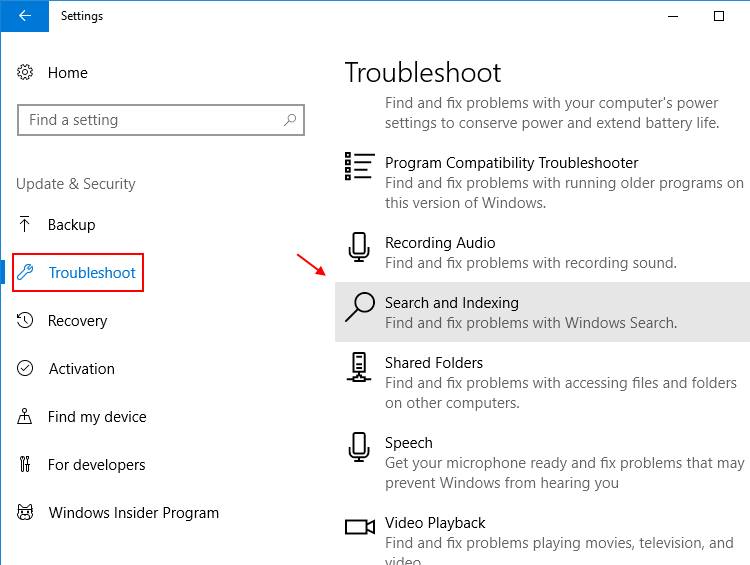
Крок 4 - Тепер натисніть Запустіть засіб усунення несправностей.
Крок 5:
Тепер ви побачите "Які проблеми ви помічаєте?" розділ з декількома прапорцями. Виберіть відповідні поля перед тим, як натиснути кнопку «Далі», щоб засіб вирішення проблем розпізнав проблеми та виправив їх, якщо це можливо.
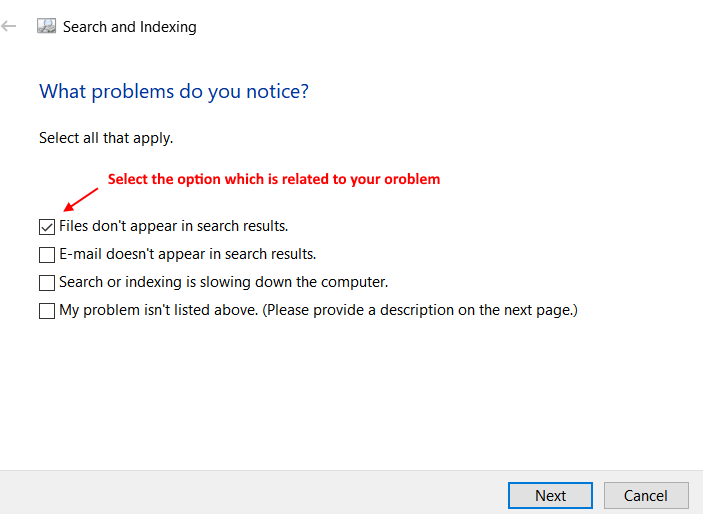
Якщо засіб усунення несправностей не визначив для аналізу та усунення неполадок, зв’яжіться з нами http://support.microsoft.com через програму зв’язку з підтримкою до цього випуску.